時間:2018-11-05 來源:互聯網 瀏覽量:
我們經常會在電腦上儲存一些不希望被別人看到的文件,而在個情況下,我們就需要對win10的文件進行加密或者隱藏咯,那怎樣隱藏分區呢?今天小編就跟你們說說win10如何硬盤隱藏分區的。一起來看看吧。
1,鼠標右擊“此電腦”,再點擊管理。
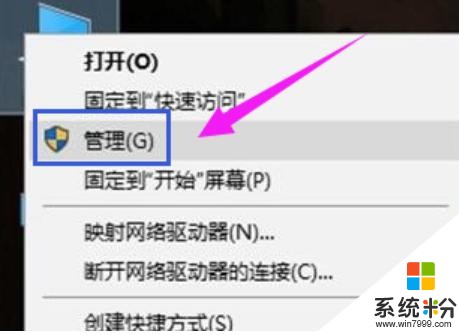
2,在窗口左側的樹狀列表中展開本地用戶和組,點擊用戶文件夾
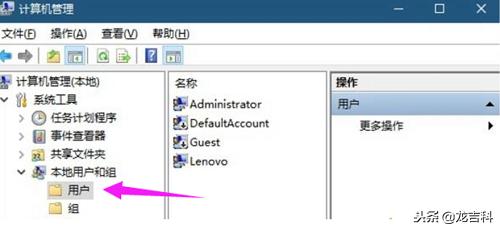
3,雙擊帳戶列表中的Administrator項,將賬戶已禁用項取消勾選,然後點擊“確定”
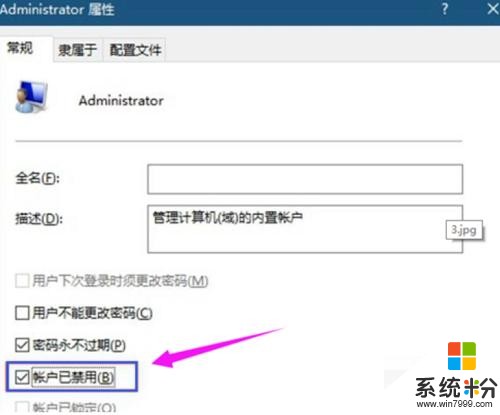
4,點擊開始按鈕,再點擊頭像,可以看到Administrator項,點擊它,就可以以Administrator帳戶登錄Win10了。
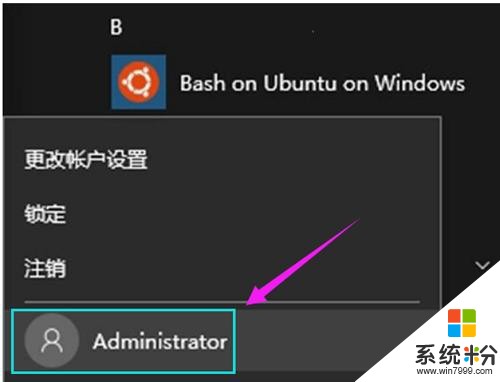
5,在搜索框輸入:regedit,搜索並打開。
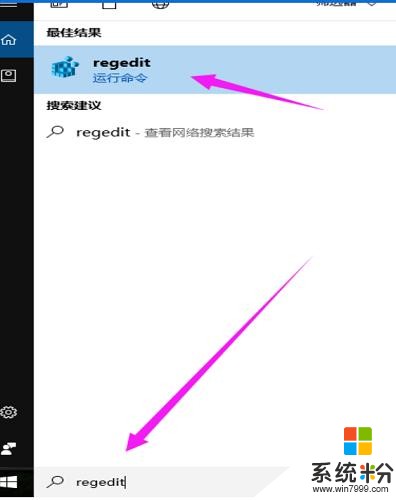
6,依次打開:\HKEY_LOCAL_MACHINE\SOFTWARE\Microsoft\Windows\CurrentVersion\Policies\Explorer\

7,在窗口右側的空白處點擊鼠標右鍵,選擇新建-新建DWORD(32位)值,並將該值命名為:NoDrives
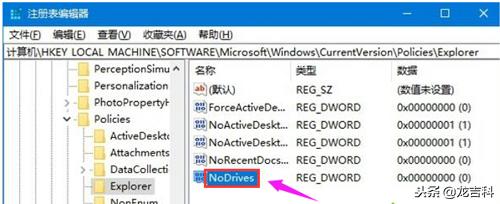
8,以隱藏E盤,查表可知,該盤對應的值為16。
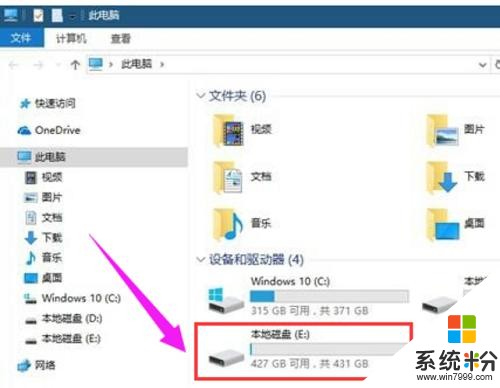
9,雙擊剛剛新建的名為NoDrives的DWOED(32位)值,將該值基數改為10進製,再將該值的數值數據設置為16。
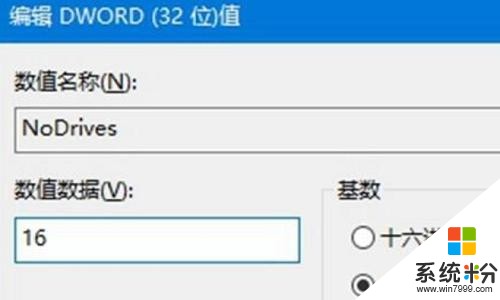
10,重啟電腦後,打開此電腦,E盤已經消失了
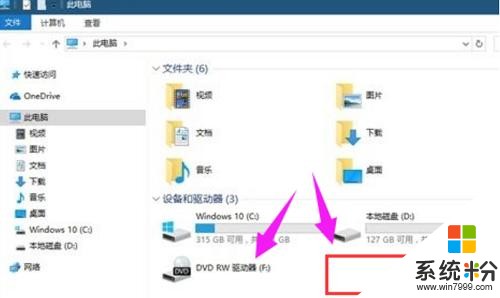
11,要進入E盤非常簡單,隻需在文件資源管理器的地址欄輸入:E:\
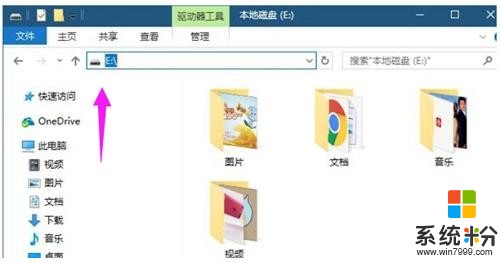 12,如何恢複
12,如何恢複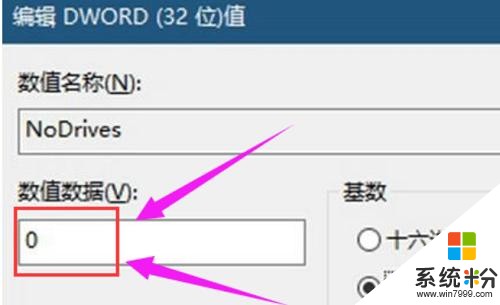
以Administrator帳戶登錄Win10在搜索框中搜索並打開regedit,定位到以下位置:
\HKEY_LOCAL_MACHINE\SOFTWARE\Microsoft\Windows\CurrentVersion\Policies\Explorer\
找到名為NoDrives的DWORD(32位)值,雙擊該值,將其數值數據改為0,然後重啟即可。
以上就是怎樣隱藏分區 win10硬盤隱藏分區的方法教程的全部內容了。如果你也有想在win10隱藏分區,可以參考小編上述方法來解決哦。